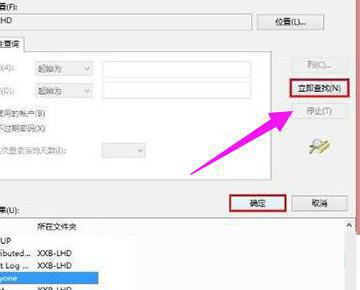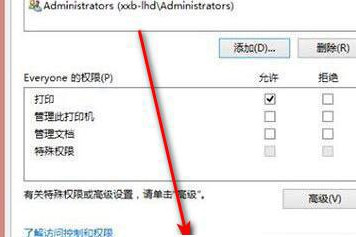打印机是必备的办公设备之一,但是还有不少用户在使用打印机时会遇到错误,比如连接打印机出现错误0x000003eb,是怎么回事?接下来就和小编一起来看看错误代码0x000003eb怎么解决吧。
具体方法:
1、首先在打开的电脑桌面开始菜单中,点击鼠标右键。在打开的菜单栏当中点击“控制面板”,如下图所示。
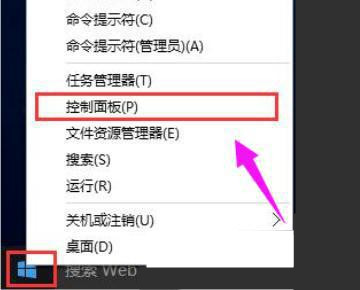
2、然后把查看方式修改为“大图标”,找到“设备和打印机”点击进入。
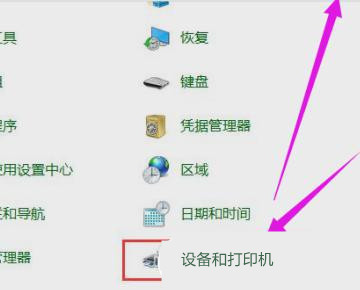
3、接着在共享的打印机上点击右键,选择“属性”,如下图所示。
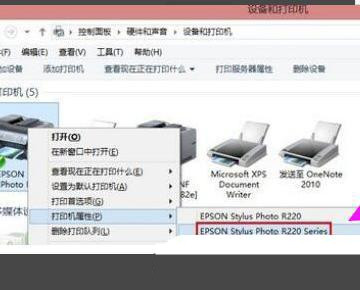
4、进入属性,切换到“共享”选项卡,在共享名字中输入正确的共享名字。
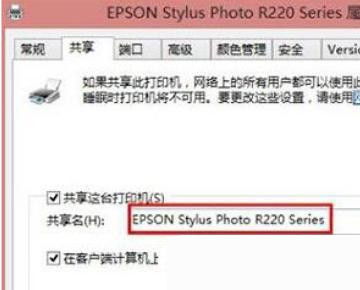
5、然后点击“高级”,点击“立即查找”。在搜索的结果框中双击“everyone”。